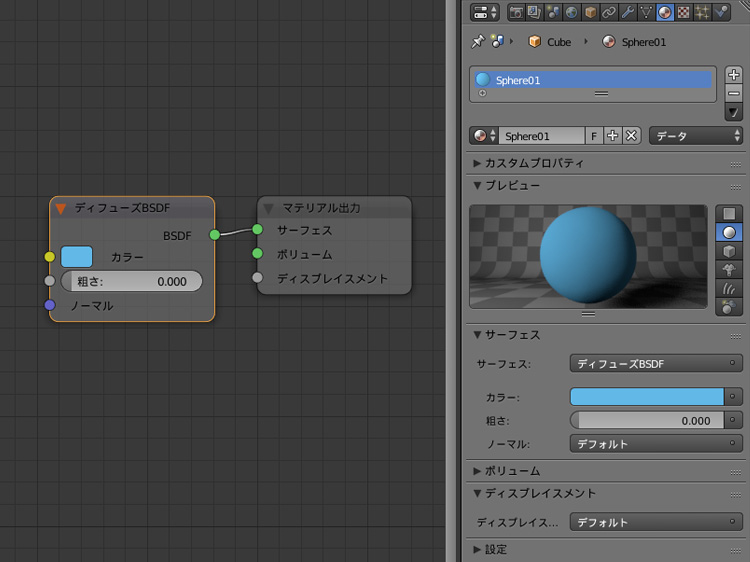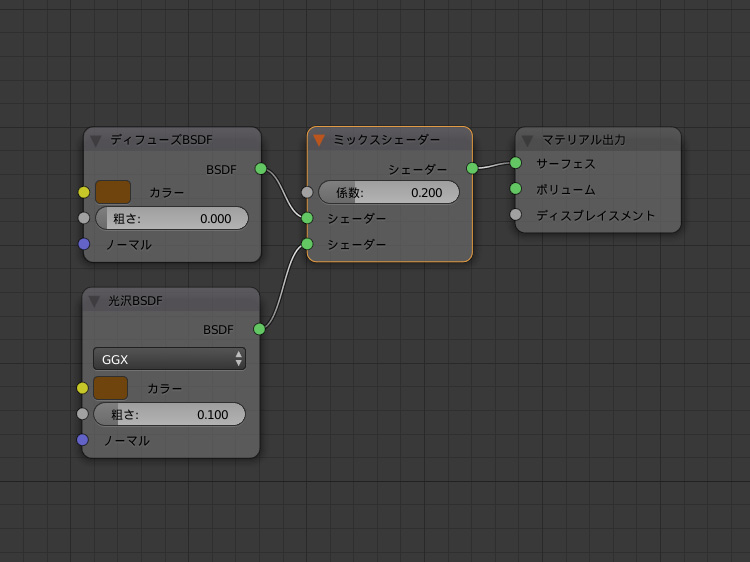Blenderでマテリアルを設定

マテリアルは、3DCG制作のクオリティを決める重要な要素です。そこで、マテリアルについて調べてみました。
Blenderのマテリアル
マテリアルとは、オブジェクトの材質(色や質感、光の反射率など)のことです。マテリアルはレンダリングエンジンごとに異なり、Blenderには「Blenderレンダー」と「Cyclesレンダー」の2種類があります。今回は、フォトリアルな表現が得意なCyclesレンダーを使用します。
Cyclesレンダーの代表的なマテリアルは、「ディフューズBSDF」、「光沢BSDF」、「グラスBSDF」です。
● ディフューズBSDF
ディフューズBSDFは、Cyclesレンダーの標準マテリアルです。ツヤや光沢のない材質を表現するときに使用します。
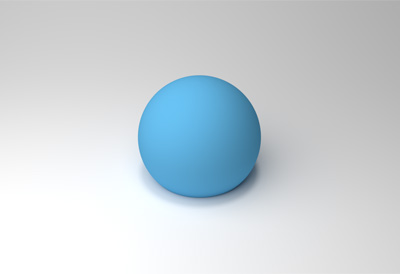
● 光沢BSDF
光沢BSDFは、金属や鏡など周囲が映り込む材質です。映り込みを表現するためにはライティングが重要になってきます。
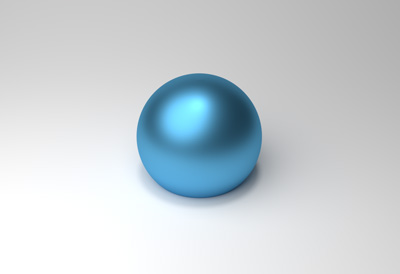
● グラスBSDF
グラスBSDFは、透明な材質です。IOR(屈折率)を調整して、水、ガラス、ダイヤモンドなどを表現します。
グラスBSDFは、写り込みや反射などが複雑で、レンダリングに時間がかかります。また、デノイズしないと、レンダリングした画像にノイズが残ってしまうことがあるため注意が必要です。
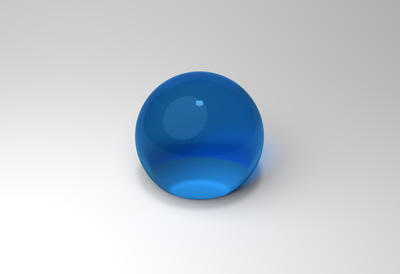
マテリアルの設定方法
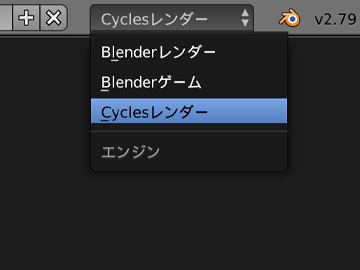
Blenderは起動したさい、Blenderレンダーが選択されている状態なので、情報バーでCyclesレンダーに変更します。
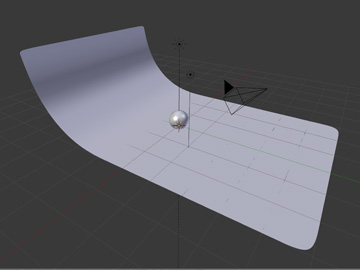
マテリアルを設定する球体(細分割曲面モディファイアーで滑らかにしました)を追加します。マテリアルが確認しやすいように「Blenderでバックペーパー制作」で制作したバックペーパーと、カメラ、ライトを設置しました。
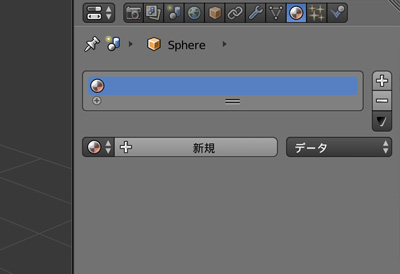
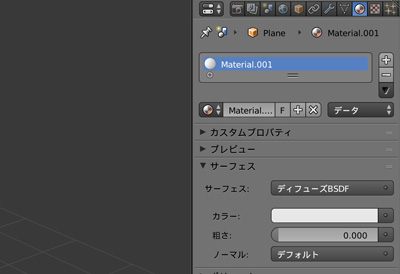
球体を選択した状態で、プロパティにあるマテリアルアイコンをクリックします。右側にある「+」をクリックして、マテリアルスロットを追加し、その下の「+ 新規」をクリックして、マテリアルを作成します。
マテリアルを作成すると、白いディフューズBSDFが設定されので、色を変更したい場合は「サーフェース > カラー」で変更します。
マテリアルはプロパティで設定することもできますが、マテリアルノードを使用した方が便利です。
マテリアルノードは、3Dヘッダーの一番左のアイコンを「ノードエディター」に変更すると、設定できるようになります。
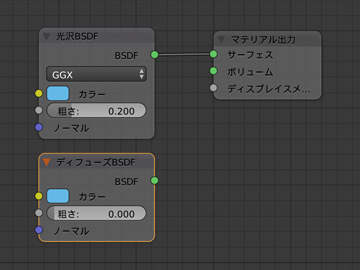
「Shift」+「A」、「シェーダー > 光沢BSDF」で光沢BSDFを追加します。ディフューズBSDFのBSDFをマテリアル出力のサーフェースから外し、光沢BSDFのBSDFをマテリアル出力のサーフェースにつなぎ、カラーを変更します。
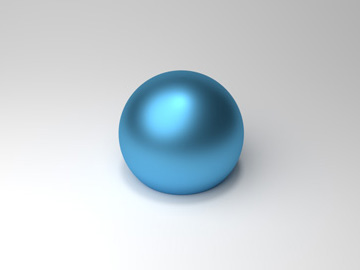
光沢BSDFを設定することができました。グラスBSDFも同じ方法で設定することができます。
宝箱のマテリアルを設定
チュートリアルの動画を参考にしながら、「Blenderでモデリング」でモデリングした宝箱にマテリアルを設定します。
宝箱の箱の部分にマテリアルを設定します。
どんなものにも多少の光沢はあります。そこで、ミックスシェーダーを使用して、ディフューズBSDFと光沢BSDFを混ぜて、少し光沢を持たせます。光沢BSDFの色はディフューズBSDFと一緒のものにします。

箱にマテリアルを設定して、レンダリングしました。蓋も同様にマテリアルを設定します。
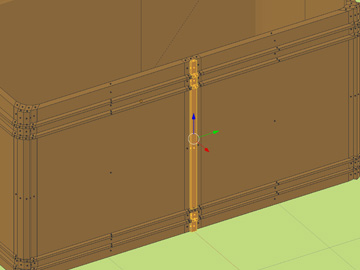
次に金具の部分のマテリアルを設定します。
マテリアルは面(ポリンゴン)ごとに設定することができます。編集モードにして、金具の部分を選択し、光沢BSDFのマテリアルを設定します。

蓋の金具の部分にも同様に光沢BSDFのマテリアルを設定します。

マテリアルは複数のオブジェクトに使用することができます。使用したいマテリアルスロットを選択して、「+ 新規」ではなく、左側のマテリアルアイコンを選択して、使用できるマテリアルを選択します。
ちなみに、使用していないマテリアルはBlenderの起動時に自動で削除されるので便利です。

マテリアルはいろいろな組み合わせで様々な質感を表現することができます。また、テクスチャと組み合わせると、よりリアリティのある3DCGを制作することができます。
※「Blender2.8でマテリアルを設定」で、Blender2.8のプリンシプルBSDFを使用したマテリアルの設定方法をまとめました。(2019年11月3日)